Auf dem Mac gibt es eine Funktion, die beim Einschalten des Geräts automatisch Anwendungen öffnet. Dies kann jedoch zu Verzögerungen beim Start führen und die Systemressourcen unnötig belasten. Um dies zu verhindern, können Sie Anwendungen entweder direkt vom Dock aus oder über die Systemeinstellungen entfernen.
Durch das Befolgen der beschriebenen Methoden können Sie sicherstellen, dass nur die notwendigen Programme beim Start ausgeführt werden. Dies trägt zur Optimierung der Leistung Ihres Macs bei und ermöglicht ein schnelleres Hochfahren. Es ist eine gute Praxis, regelmäßig Ihre Start- und Anmeldeelemente zu überprüfen, insbesondere nach der Installation oder Deinstallation von Anwendungen. Dadurch bleibt Ihr Mac effizient und reaktionsschnell.
Anwendungen vom Dock aus beim Starten stoppen
Dies kann den Startvorgang verlangsamen und Ressourcen unnötig beanspruchen. Glücklicherweise gibt es eine einfache Methode, um dies zu verhindern:
- Klicken Sie mit der rechten Maustaste auf das Symbol der gewünschten App im Dock Ihres Macs.
- Wählen Sie „Optionen“ und deaktivieren Sie die Option „Bei der Anmelden öffnen„.
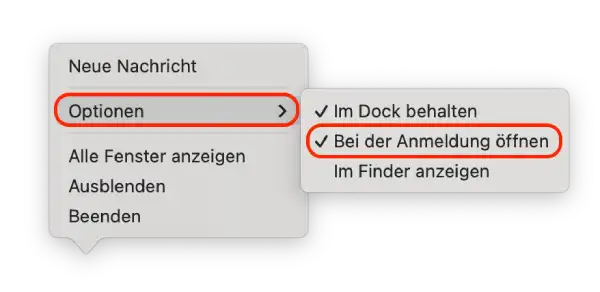
Durch diese Einstellung wird die ausgewählte Anwendung nicht mehr automatisch gestartet, wenn Sie Ihren Mac einschalten. Dies kann dazu beitragen, die Startzeit zu verkürzen und die Leistung Ihres Macs zu verbessern.
Start- und Anmeldeelemente vom Mac entfernen
Wenn Sie mehrere Anwendungen gleichzeitig verwalten möchten, ist es effektiver, alle Anmeldeelemente auf Ihrem Mac zu überprüfen und sie gemeinsam zu entfernen:
- Klicken Sie auf das Apple-Logo und gehen Sie zu den Systemeinstellungen Ihres Macs.
- Navigieren Sie zu „Allgemein“ und wählen Sie „Anmeldeobjekte„.
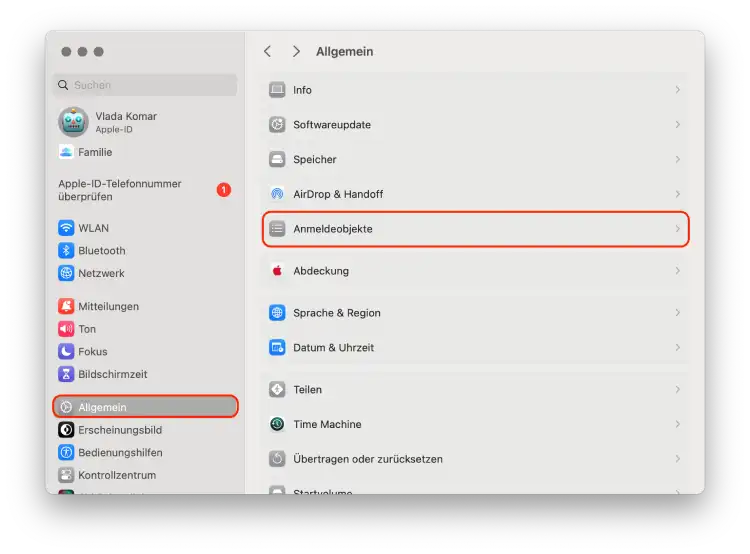
- Hier können Sie alle Anmeldeelemente auf Ihrem Mac sehen.
- Wählen Sie eine Anwendung aus und klicken Sie auf das Minuszeichen (-), um sie von der Mac-Startliste zu entfernen.
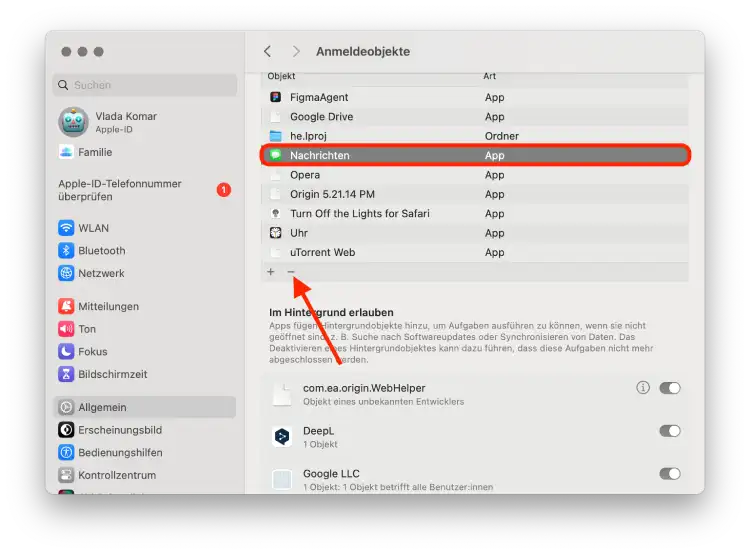
Nachdem Sie diese Schritte ausgeführt haben, werden die entsprechenden Apps nicht mehr automatisch gestartet, wenn Sie Ihren Mac einschalten. Dies trägt zur Optimierung des Startvorgangs bei und sorgt für eine reibungslosere Nutzungserfahrung.


